Полный обзор и описание устройста Ubiquiti NanoStation2
NanoStation2 - 2.4 Ггц оборудование, решение операторского класса, обзор и подробное описание продукта.
Комплект оборудования Nanostation2 включает в себя:
1. NanoStation2
2. Power over Ethernet (PoE, питание по LAN кабелю)
3. Блока питания
4. Стяжки для крепления к мачте

На коробке устройства видим надпись - ESD Protection +/-15 kV RF& Ehernet, означающую защиту оборудования от статического напряжения.
Устройтво выглядит и сделано очень аккуратно, из качественного цельнолитого пластика, на передней крышке сразу бросается в глаза логотип Ubiquiti. Имеет удобную систнему крепления к мачтам диаметром от 25мм и больше. Для удобства монтажа оборудования к мачте в комплект входят широкие стяжки, которые помогут хорошо зафиксировать устройство. NanoStation2 может использоваться не только для внешнего (Outdoor), но и для внутреннего (Indoor) применения.
Сзади выведены шесть индикаторов: PWR (Power, питание), LAN (Local Area Netword, показывает подключение устройста по LAN порту) и четыре индикатора, отображающие уровень сигнала, что позволяет точно направить оборудование на другую точку или базовую станцию.

Внизу устройка есть снимающаяся крышка, под которой находятся:
1. Гнездо RJ-45
2. Разъем SMA мама или RP-SMA папа для подключения внешней wifi антенны (более мощной), так как встроенная антенна имеет усиление 10 дБ (Заявленная производителем дальность работы штатной антенны 10 dBi - 5км).
3. Кнопка Reset для сброса настроек на заводские.

NanoStation2 выпускается двух видов - с разъемом SMA female (PN 0826 и 0828) 
и с разъемом RP-SMA male (PN 0833)
Установка, настройка и прошивка
Заводские настройки:
IP: 192.168.1.20
login: ubnt
pass: ubnt
Соединяем точку доступа сетевыми кабелями, используя PoE, с ПК или ноутбуком.
Для входа в web интерфейс прописываем IP сетевой карты 192.168.1.21, маска подсети - 255.255.255.0. В окне Internet Explorer (любого браузера) вводим 192.168.1.20, далее вводим login и pass.

Самую свежую версию прошивки (firmware) можно скачать с сайта производителя Ubiquiti - http://www.ubnt.com/downloads/XS-fw/v3.2-rc2/, чтобы понять какая прошивка самая новая смотрите файл changelog.txt. Прошивка идет относительно долго около трех - четырех минут, добавляется новых функций.
Точка доступа может работать в четырех режимах, которые можно изменять в меню Link Setup:
1. Station - режим клиента.
2. Station WDS - режим клиента WDS.
3. Access Point - точка доступа.
4. Access Point WDS - точка доступа WDS.
Во всех режим отлично работает с Mikrotik!
Для выбора полной сетки частот (от 2312 Мгц до 2473Мгц) в строке Country Code нужно использовать Molvania.
Channel Spectrum Width - выбор спектра частот.
Channel Shifting - полезная функция с выбором частоты со сдвигом для ухода от помех.
Полный список частот:
Встроенная антенна покрывает секор 60 градусов, усиление антенны 10дБ. Мощность передатчика 400 мВт. Выходная можность -26dBm. Очень хорошее решение для построения wi-fi сетей. Поддерживает протокол шифрования WPA2.
В Опциях Advanced => Antenna => Antenna Settings можно выбрать четыре режима антенны:
1. Adaptive - фирменная технология производителя для использования в зашумленных эфирах.
2. Horisontal - горизонтальная поляризация встроенной антенны.
3. Vertical - вертикальная поляризация встроенной антенны.
4. External - режим подключения внешней антенны.
Можно задать дистанцию линка и настроить отклик ACK.
Можно настроить межсетевой экран (firewall), похожий на iptables в Linux.
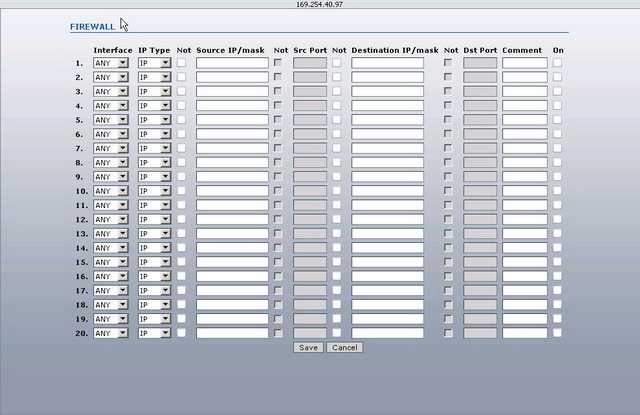
Полезная функция отключения Lan и Wlan (в случае если клиент не заплатил вовремя) .
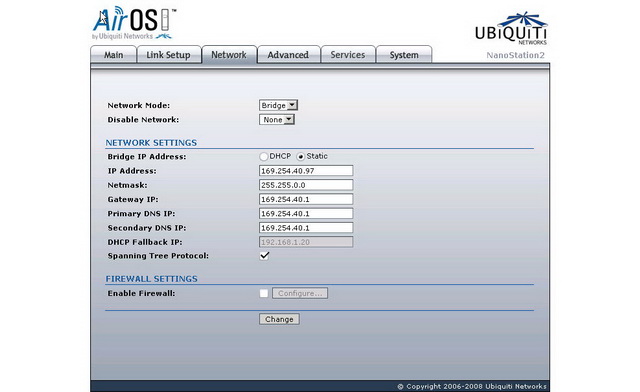
Очень широкий спектр функций для маршрутизации. Удобен и прост в настройке и установке. Отличное решение.
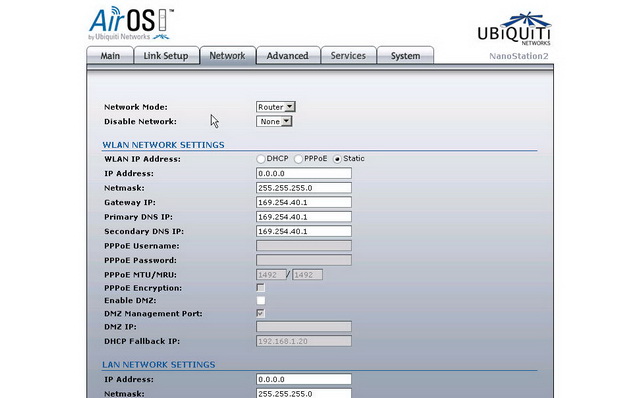
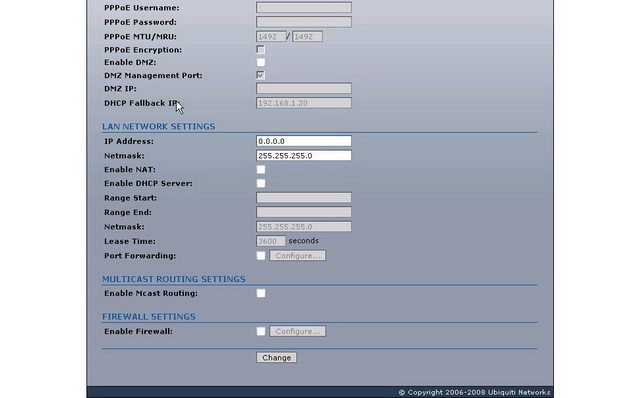
- Звичайна форма
Коментарі
NanoStation2 - до 4 км
NanoStation2 loсo - до 1 км
В Dlink подсоеденен кабель инета в лан порт ,он получат ip автоматом, как к нему подключить NanoStation чтоб через роутер раздать инет на антену а с антены раздать через wifi